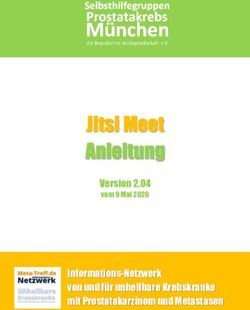Being Ludwig van Corp. VR-Kit Gebrauchsanleitung - Festival Alte ...
←
→
Transkription von Seiteninhalten
Wenn Ihr Browser die Seite nicht korrekt rendert, bitte, lesen Sie den Inhalt der Seite unten
Hallo!
Herzlich Willkommen zu unserem VirtualReality-Experiment! Anbei ein paar Tipps und
Erklärungen zur Inbetriebnahme und Nutzung des Being Ludwig van VR-Kits:
Neben dem geliefertem VR-Kit, aus dem Sie eine VR-Brille zusammenbauen können,
benötigen Sie noch Ihr Smartphone (Android oder iOS) und Kopfhörer, die Sie an Ihr
Smartphone anschliessen können. Die Being Ludwig van Mini-Serie ist ausschließlich für
das Betrachten durch die VR-Brille und das Hören über Kopfhörer gedacht!
Virtual Reality benötigt eine stabile und schnelle Internetverbindung. Deshalb empfehlen
wir Ihnen das heimische Wlan-Netz zu nutzen. Mobilfunk kann je nach Empfang deutlich
von der notwendigen Verbindungsgeschwindigkeit abweichen.
Generell empfehlen wir Ihnen das Smartphone vorsorglich vollständig zu laden, einen
ruhigen Platz mit gutem Internetempfang aufzusuchen und einen bequeme Sitzposition
mit ausreichend Aktionsradius einzunehmen. Das kann beispielsweise ein Drehstuhl sein,
da durch die Bewegungsfreiheit die Eigenschaften der VirtualReality noch besser zur
Geltung kommen! Mit der VR-Brille können Sie selbst die Blickrichtung der Präsentation
bestimmen. Alles was Sie dafür tun müssen ist den Kopf entsprechend zu bewegen oder
zu neigen. Links, rechts, nach oben, nach unten - Sie haben die freie Wahl!
Des Weiteren benötigen Sie noch die kostenlose YouTube-App. Wenn Sie noch keine
YouTube-App installiert haben, nutzen Sie bitte einen der folgenden Links und scannen
Sie den abgedruckten QR-Code. Öffnen Sie hierfür die Kamera-App auf Ihrem
Smartphone und halten Sie die Kamera über den QR-Code um den Scan-Vorgang zu
starten. Sie werden nun automatisch in den entsprechenden App-Store weitergeleitet:
QR-Code für Android QR-Code für Apple iPhone
Folgen Sie den Installationsanweisungen der YouTube-App.Nun erklären wir Ihnen die Einrichtung des VR-Kits. Die folgenden Schritte mögen im
ersten Moment kompliziert wirken, sind aber mit ein wenig Geduld schnell zu meistern!
1. Bauen Sie bitte die VR-Brille entsprechend der Anleitung zusammen. Achten Sie
darauf, die Linsen nicht zu berühren. Die Falt-Anleitung „So geht es los“ befindet
sich auf der Innenseite der Verpackung. Bevor Sie Ihr Smartphone hineinstecken,
gilt es jedoch noch einige Einstellungen am Gerät vorzunehmen.
2. Befreien Sie Ihr Smartphone von allzu großen und schweren Schutzhüllen und
säubern Sie vorsichtig das Display.
3. Schliessen Sie Ihren Kopfhörer an. Kontrollieren Sie bitte die Lautstärke. Für unsere
Präsentation empfehlen wir Ihnen mindestens 2/3 der möglichen Lautstärke.
4. Scannen Sie mit der Kamera-App des Smartphones nun folgenden QR-Code.
Das Video startet jetzt automatisch. Bei einigen Geräten wird zuvor noch
das Dialogfenster “In YouTube öffnen” angezeigt. Hier auf “OK” tippen und
das Video beginnt nach wenigen Momenten.
5. Tippen Sie ins Video damit die die Bedienungselemente im YouTube-Player
erscheinen. Nun tippen Sie auf das offene Quadrat (rechts unten) um in den
Vollbildmodus zu wechseln und drehen Sie Ihr Smartphone ins Querformat.
6. (Den folgenden Schritt müssen Sie nur beim ersten Mal ausführen!) Um in die Menü-
Einstellungen zu gelangen und ihr Smartphone optimal einzustellen, tippen Sie auf
das Menü-Symbol mit den drei Punkten (rechts oben). Das Einstellungsmenü
erscheint.
7. Tippen Sie auf den ersten Menüpunkt „Qualität“ und wählen Sie die höchste
Qualitätsstufe 2160s aus.
8. Tippen Sie nun auf das Brillen-Symbol (rechts unten). Der Bildschirm wird nun durch
eine dünne Linie geteilt.
9. In der oberen linken Ecke finden Sie ein Zahnrad. Bitte Tippen Sie auf das Zahnrad
um Ihr Smartphone mit der VR-Brille zu synchronisieren. Es erscheint eine
Menüleiste im unteren Bildfeld, hier den Punkt „Default Card-Bord“ auswählen.
10. Es erscheint das Dialogfeld „Such dieses Symbol auf der Brille“. Bitte nehmen Sie
nun ihr Smartphone und scannen Sie den QR-Code auf der Unterseite des
Brillengestells. Bestätigen Sie das Dialogfeld „Kopplung ist erfolgt“ mit „OK“.
11. Nun können Sie das Smartphone in die vordere Tasche der VR-Brille mit dem
Display in Richtung Linsen schieben. Bitte richten Sie die mittlere Trennwand
zwischen den beiden Linsen an der Trennlinie Ihres Smartphone-Bildschirms aus.
12. Glückwunsch! Sie haben nun erfolgreich Ihre VR-Brille konfiguriert!
13. Setzen Sie die Kopfhörer auf und schauen Sie durch die VR-Brille. Geben Sie Ihren
Augen kurz Zeit, damit sie sich an das Umfeld gewöhnen. Schauen Sie nach links
und nach rechts, erkunden Sie die Umgebung. Einige Brillenträger haben uns
berichtet, dass Sie zum Schauen eher keine Brille benötigen!
Nun sind sie bereit für das Being Ludwig van Corp Immersionserlebnis!Als Einstimmung und „zum Üben“ haben wir für Sie einen Trailer erstellt, der sich hinter
folgendem QR-Code verbirgt.
Falls eine erneute Konfiguration Ihres Smartphones erforderlich ist, folgen
Sie bitte den Schritten 4-13 aus der o.g. Anleitung.
Für Abenteuerlustige eine Anmerkung zum Navigieren während das VR-Video abspielt:
Um das Video anzuhalten oder weiter abzuspielen, müssen Sie das Smartphone nicht aus
dem Gehäuse nehmen und auch die VR-Brille nicht absetzen. Auf der unteren Seite der
VR-Brille befindet sich eine Öffnung. Durch diese können Sie während Sie das Videos
betrachten Ihren Zeigefinger stecken. Kurz auf das Display tippen und die bekannten
Play- und Pause-Buttons erscheinen. Nun kommt der Trick: Ein kleiner weißer Punkt
erscheint ebenfalls im Sichtfeld. Sie können diesen Punkt mit den Augen auf den Play-
oder Stadt-Button bewegen, der dadurch markiert wird. Es reicht abermals ein kurzes
Tippen mit dem Finger irgendwo auf dem Display und der Befehl wird ausgeführt. So
können Sie Videos anhalten, von vorne abspielen lassen usw.
Eine letzte Info noch: Die VR-Videos haben eine so genannte „primäre“ Ausrichtung. In
der Blickrichtung, in der Sie das Video starten, befindet sich dann für den weiteren Verlauf
die Frontansicht. Bitte beachten Sie dies beim Abspielen und der Wahl Ihrer Sitzposition.
Die Being Ludwig van Episoden feiern an folgenden Terminen Premiere:
Episode 1: 20. September 2020 ab 16 Uhr
Episode 2: 24. September 2020 ab 18 Uhr
Episode 3: 27. September 2020 ab 18 Uhr
Die Links zu den einzelnen Videos finden Sie ab dem genannten Termin in
unserer Festival-App unter app.knechtsteden.com on demand.
Die Links bleiben ab der Veröffentlichung weitere 3 Wochen frei zugänglich.
Wir wünschen Ihnen nun viel Spaß bei der Reise in Beethovens Kopf. Bleiben Sie gesund!
Ihr Festival-Team
P.S.: Wir freuen uns über Ihr Feedback! Sie können uns über die FaceBook-Seite der
Being Ludwig van Corp. (facebook.com/blvcorp) erreichen. Ein Blick auf die Seite lohnt
sich alle mal, wir halten kleine Überraschungen für Sie bereit. Empfehlen Sie uns weiter -
online und offline. Wir verschicken bis zum 15. Oktober weitere VR-Kits, solange der
Vorrat reicht.
Festival Alte Musik Knechtsteden in Kooperation mit ZAMUS - Zentrum für Alte Musik Köln
Im Auftrag Festival Alte Musik Knechtsteden © Valerij Lisac, 2020Sie können auch lesen